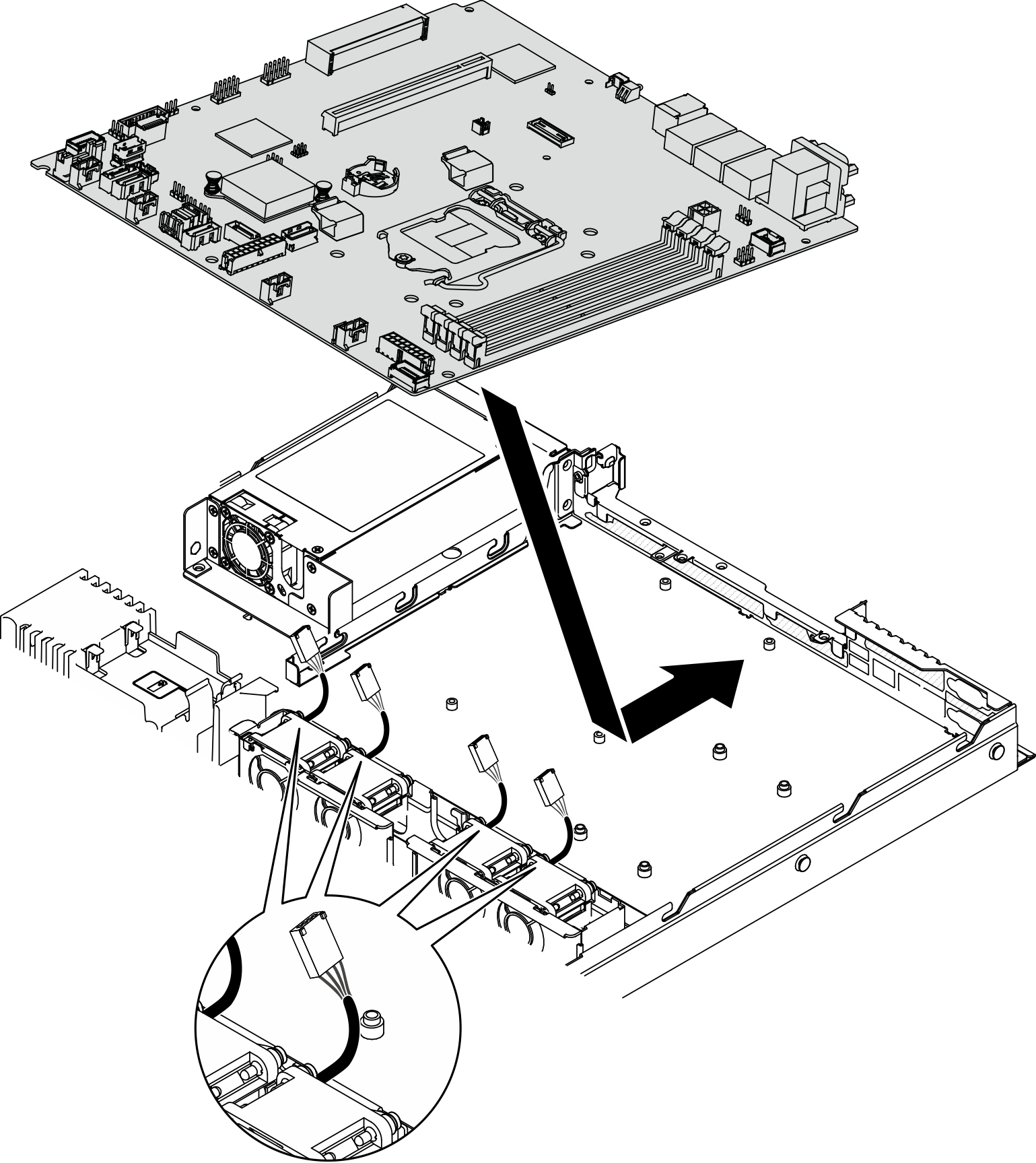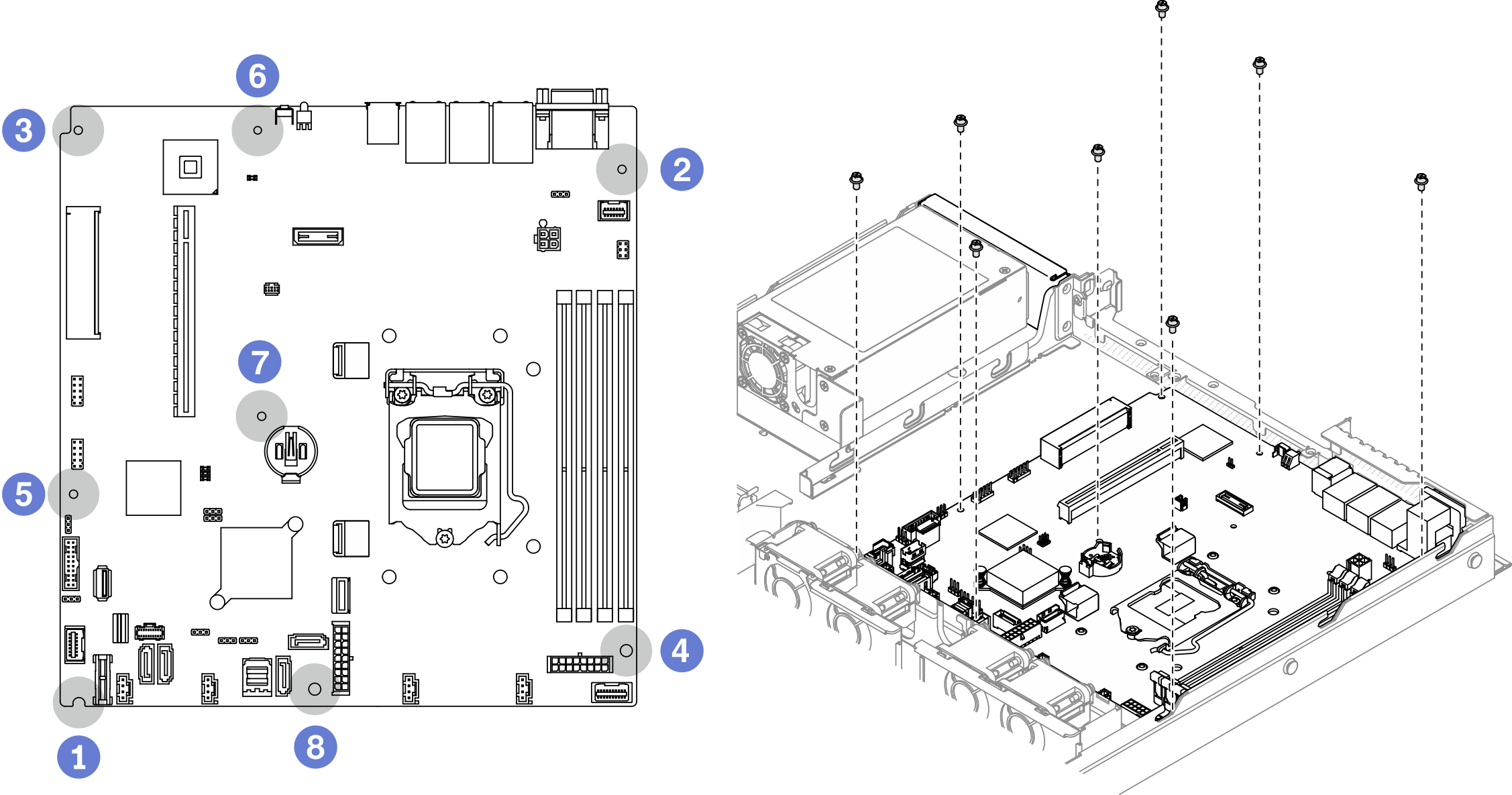시스템 보드 설치
다음 정보를 사용하여 시스템 보드를 설치하십시오.
이 작업 정보
절차
완료 후
프로세서를 설치하십시오. 프로세서 설치의 내용을 참조하십시오.
방열판을 설치하십시오. 방열판 설치의 내용을 참조하십시오.
메모리 모듈을 설치하십시오. 메모리 모듈 설치의 내용을 참조하십시오.
시스템 보드에 앞면 오퍼레이터 패널 케이블을 연결하십시오. 앞면 패널 케이블 배선의 내용을 참조하십시오.
딸깍 소리가 날 때까지 팬 케이블을 아래로 눌러 시스템 보드에 연결하십시오. 팬 케이블 배선의 내용을 참조하십시오.
시스템 보드에 M.2 부트 어댑터 케이블을 연결하십시오. M.2 부트 어댑터 케이블 배선의 내용을 참조하십시오.
시스템 보드에 백플레이트 또는 백플레인 케이블을 연결하십시오. 백플레인 및 백플레이트 케이블 배선의 내용을 참조하십시오.
PCIe 라이저 어셈블리를 설치하십시오. PCIe 라이저 어셈블리 설치의 내용을 참조하십시오.
PCIe 슬롯 3에 PCIe 어댑터를 설치하십시오. PCIe 어댑터(슬롯 3) 설치의 내용을 참조하십시오.
공기 조절 장치를 설치하십시오. 공기 조절 장치 설치의 내용을 참조하십시오.
윗면 덮개를 설치하십시오. 윗면 덮개 설치의 내용을 참조하십시오.
부품 교체를 완료하십시오. 부품 교체 완료의 내용을 참조하십시오.
전원 케이블 및 모든 외장 케이블을 다시 연결하십시오.
새로운 VPD(필수 제품 데이터)로 시스템 유형 및 일련 번호를 업데이트합니다. Lenovo XClarity Provisioning Manager를 사용하여 시스템 유형 및 일련 번호를 업데이트합니다. 시스템 유형 및 일련 번호 업데이트의 내용을 참조하십시오.
TPM을 사용하십시오. TPM 사용의 내용을 참조하십시오.
선택적으로 UEFI 보안 부팅을 사용하십시오. UEFI 보안 부팅 사용의 내용을 참조하십시오.
데모 비디오